时间:2023-04-28 17:29:30 作者:win10网卡驱动,网卡驱动 来源:本站整理
有经常使用电脑的朋友向我反映win10系统应对网卡驱动故障的恢复办法的问题,然而并是不所有的朋友都会解决win10系统应对网卡驱动故障的恢复办法的问题,因此我就给大家整理总结了win10系统应对网卡驱动故障的恢复办法的完整解决方案,其实也不难,按照1. 右下角小电脑有红XX。 2. 进入设备管理器中没有网络适配器,且黄色的感叹号设备也没有。的流程就解决了,下文就是win10系统应对网卡驱动故障的恢复办法的具体方法了,希望能帮助到大家。
当Win10系统的网卡驱动出现问题时,一般会有如下症状:
1. 右下角小电脑有红XX。
2. 进入设备管理器中没有网络适配器,且黄色的感叹号设备也没有。
3. 手动从官方下载的驱动不能安装 (安装时提示此计算机没有网络设备等)。
先用电脑自身的修复功能修复:
右键计算机——属性——设备管理器——网络适配器。先卸载原来型号不对或者不显示型号的网卡驱动,卸载完成之后,重新扫描检测硬件改动。

完成后未识别的设备里就有网络适配器,电脑自身修复完成。
然后安装驱动人生网卡版(在电脑没网络的情况下,可用移动设备将网卡版的驱动人生传到该电脑上),网卡版的驱动人生可以实现安装软件的同时就把网卡驱动检测安装好。如在这步未能解决网卡问题,可在驱动人生主界面重新检测网卡驱动,并重装网卡驱动,对网卡驱动进行修复。
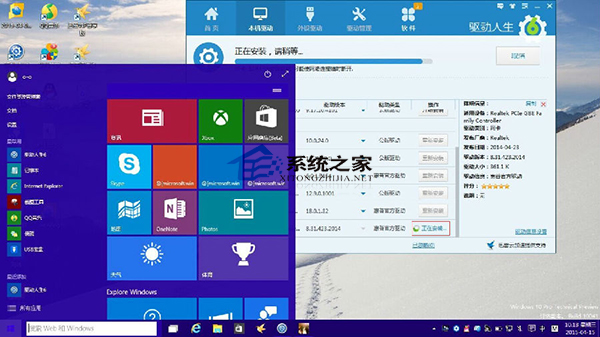
修复完成,驱动人生会显示修复结果,此时,网卡驱动问题便解决好了。

当无线网卡驱动出现问题,也可以依照网卡驱动的修复过程来进行。先在网络适配器里卸载当前无线网卡驱动,然后重装,再用驱动人生进行修复。

可以说,所有驱动故障中,网卡驱动故障最为重要。因为解决了联网问题后,我们就能通过驱动人生继续安装或修复其它驱动。
以上就是解决win10系统应对网卡驱动故障的操作方法还有不会的朋友可以按照上面的步骤来解决,相信这篇文章一定可以帮到大家!
关于win10系统应对网卡驱动故障的恢复办法就给大家介绍到这边了,有碰到一样情况的用户们可以采取上面的方法来处理,当然方法不止这一种,更多知识等着我们去发现!